
Snapアプリを検索またはインストールする場合は、デフォルトのUbuntuデスクトップの一部であるUbuntuソフトウェアにアクセスする必要があります。
しかし、私が正直なところ、 Ubuntu Software 吸う。遅いです。レイアウトは発見には適していません。そして、すべての検索結果の上部にスナップアプリをリストする(多くの場合無関係な)Ubuntuのインスタンスは、有能なクロスフォーマットアプリハブとしての使用を混乱させます。
Ubuntuソフトウェアは最悪だ。遅く、レイアウトも良くなく、Snapアプリだけを見る方法はありません
Flatpak、Snaps、通常のリポジトリアプリがすべて混在しているため、どのアプリがどのパッケージ形式であるかを判断するのは少し難しいです(メタデータを詳しく調べるために各リストを個別に開く忍耐力がない限り、私たちのほとんどはそうしません) t)。
「スナップのみ」を追加する 」フィルターは大きな恩恵になります。
ただし、それが発生するまでは、 それはまったく起こりません。Snapアプリを見つけるための代替の、はるかに高速な方法があります。
—いいえ、このブログを読むだけではありません。;)
必要なのはWebブラウザだけです。
(むしろエースの)オンラインスナップストア
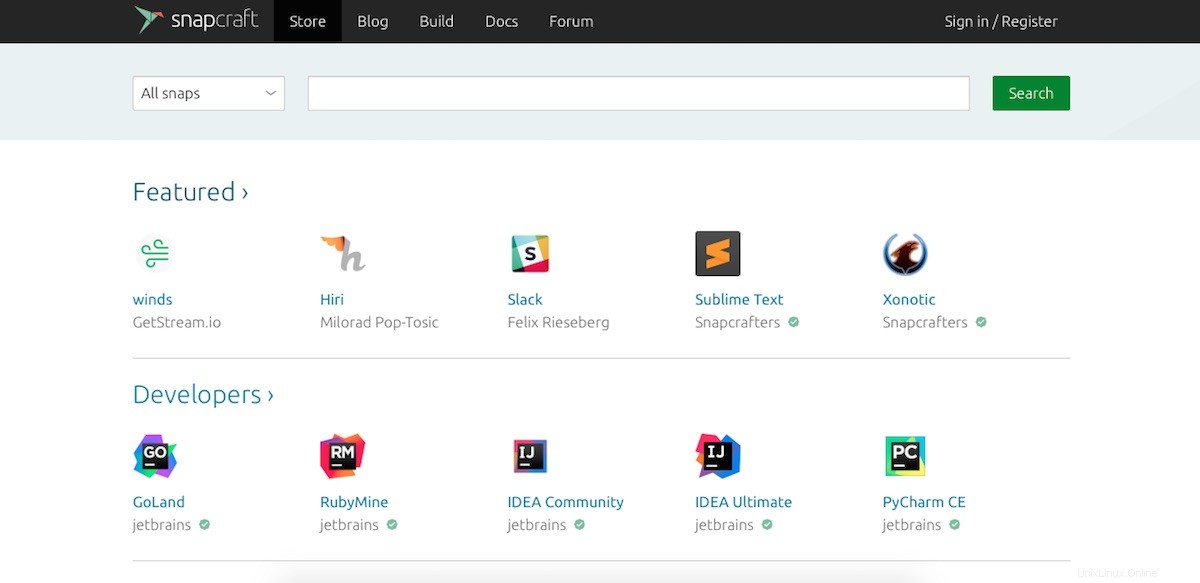
フラットハブ 、Flatpakアプリストアには、本当に素晴らしいWebフロントがあります。 Canonicalは最近、SnapStoreのオンラインストアフロントを改善しました。
そして、「」に重点が置かれます 「そこには、多くのFlatpakリポジトリの1つであるFlathubとは異なり、Snapアプリを入手できる場所は1つだけです。
Flathub Canonicalと歩調を合わせることに熱心で、最近オンラインのSnapStoreを改善しました
オンラインのSnapストアはスナップアプリ専用であるため、利用可能なものを閲覧し、パッケージをアップロード/保守しているユーザー(およびそれらが検証済みのパブリッシャーであるかどうか)を確認し、Linuxディストリビューションにインストールする方法について詳しく知ることができます。
「注目の」セクションはホームページの上部にあり、その下に特定のソフトウェアカテゴリがあります。
カテゴリはどこからでもナビゲートできませんが、ホームページ(執筆時点)以外は少し見落としがあります。利用可能なカテゴリには、「デベロッパー」(デベロッパー向けアプリ)、「ソーシャルネットワーキング」、「音楽」、「動画」、「サーバー」などがあります。
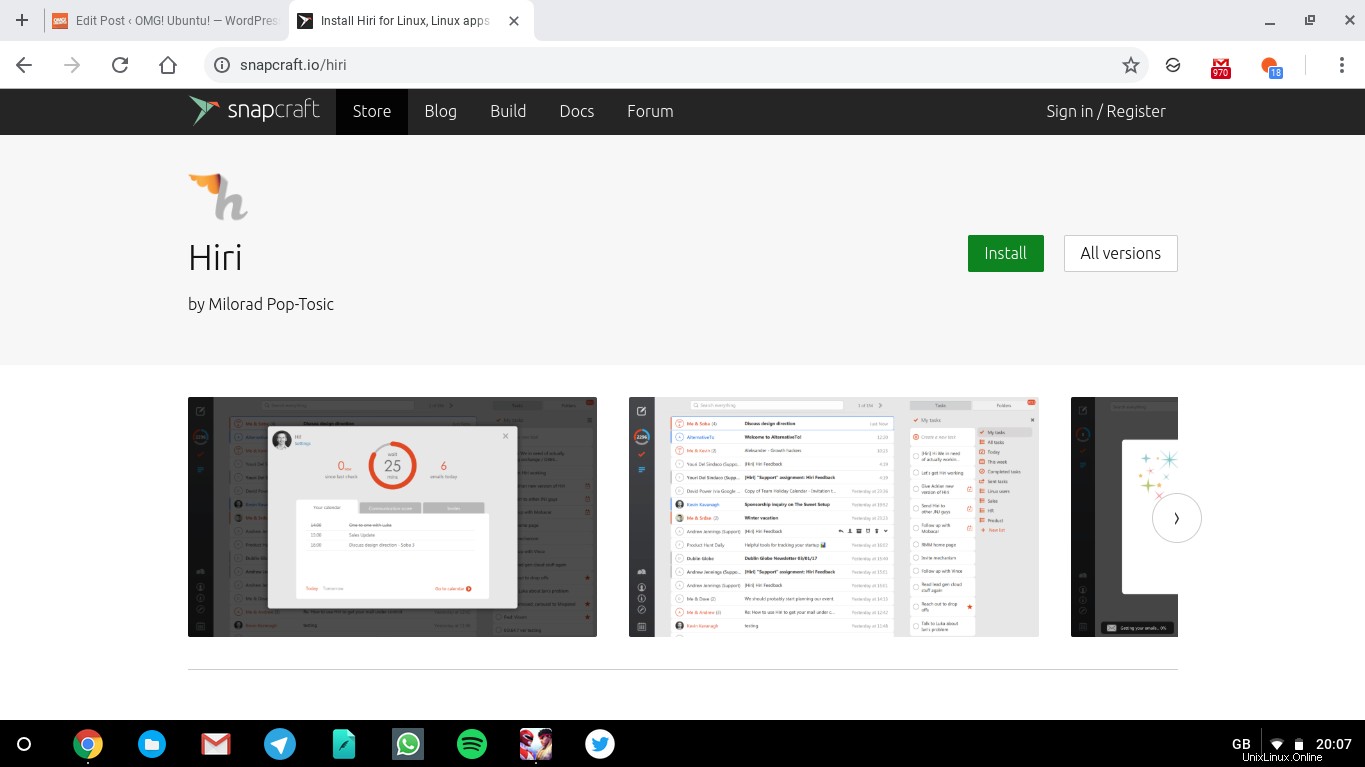
ワンタッチ:検索ボックスを使用して、特定のカテゴリ内のアプリを一覧表示できます。たとえば、「グラフィックス」を検索してグラフィックスアプリのリストを表示したり、「音楽」で音楽アプリを検索したりできます。
アプリケーションリストページには、簡単な説明、アプリケーションのダウンロードサイズの概要、およびソフトウェアライセンスの詳細が表示されます。ほとんどのページにはいくつかのスクリーンショットも用意されているため、インストールする前にアプリがどのようなものかを確認できます。
アプリのリストは、スクリーンショットとクイックインストールボタンを使用して、やや詳細になっています
すべてのアプリリストには、Ubuntuでブラウジングするユーザー向けのクリック可能なsnap:// URLや、CLIを維持したいユーザー向けのターミナルコマンドなど、アプリをインストールする方法がいくつかリストされています。
「最終更新」の日付の表示、アプリまたは開発者のWebサイトへのリンクの提供、アプリが適合するソフトウェアの「カテゴリ」に関する表示など、その他のいくつかの情報により、リストがさらに改善されます(便利です)。 「特集」セクションで推奨されているアプリをチェックアウトするときのために。
Ubuntuのオンラインスナップストアはチェックアウトする価値があります
全体として、このWebサイトは両方のスナップボケートに役立ちます とアプリ開発者自身。アプリ開発者が潜在的な新規ユーザーにアプリのインストール方法を教えるのではなく、代わりにSnapcraft.io Webサイトのリストにリンクするだけで、誰にとってもメリットがあります。
以下のリンクにアクセスして、オンラインのスナップストアを確認してください。閲覧したら、必ず戻って、感想をお聞かせください。
オンラインスナップストアにアクセス